
Peter Holmes
0
1875
48
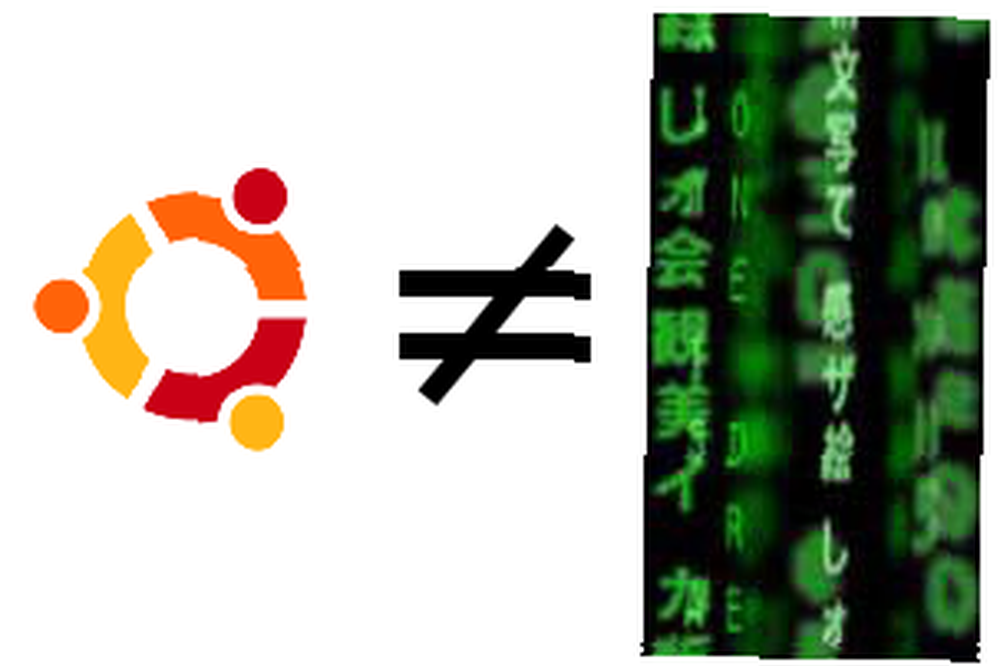 Kiedy przeciętny użytkownik komputera słyszy o Ubuntu lub Linux, słowo “trudny”?? przychodzi do głowy. Jest to zrozumiałe: nauka nowego systemu operacyjnego nigdy nie jest pozbawiona wyzwań i pod wieloma względami Ubuntu jest daleki od doskonałości. Chciałbym powiedzieć, że korzystanie z Ubuntu jest w rzeczywistości łatwiejsze i lepsze niż korzystanie z systemu Windows.
Kiedy przeciętny użytkownik komputera słyszy o Ubuntu lub Linux, słowo “trudny”?? przychodzi do głowy. Jest to zrozumiałe: nauka nowego systemu operacyjnego nigdy nie jest pozbawiona wyzwań i pod wieloma względami Ubuntu jest daleki od doskonałości. Chciałbym powiedzieć, że korzystanie z Ubuntu jest w rzeczywistości łatwiejsze i lepsze niż korzystanie z systemu Windows.
Nie oznacza to, że doświadczysz tego w ten sposób, jeśli korzystasz z systemu Windows przez długi czas: w pewnym momencie twoje nawyki zaczynają przypominać konwencjonalną mądrość, a każdy system, który nie pasuje do twoich obecnych nawyków, będzie wydawał się trudny.
Jeśli jednak jesteś czytnikiem MakeUseOf, bez wątpienia jesteś fanem wolnego oprogramowania. Większość najlepszych darmowych programów jest oprogramowaniem typu open source. Jeśli jesteś użytkownikiem systemu Windows, który przede wszystkim korzysta z bezpłatnego oprogramowania, Ubuntu poczuje się bardziej komfortowo niż Windows, gdy się do niego przyzwyczaisz. Kiedy już się przyzwyczaisz, zdasz sobie sprawę, że pod pewnymi względami Ubuntu jest po prostu lepsze niż Windows pod względem łatwości użytkowania.
Nie wierzysz mi? Oto kilka przykładów.
Znajdowanie i instalowanie oprogramowania
Istnieje błędne przekonanie, że instalacja oprogramowania na Ubuntu lub dowolnej platformie Linux wymaga doktoratu z informatyki. Nic nie może być dalej niż prawda; w rzeczywistości uważam, że instalacja oprogramowania na Ubuntu jest o wiele łatwiejsza niż instalacja oprogramowania w systemie Windows.
Przeanalizujmy typowy scenariusz instalacji dla użytkowników systemu Windows. Udawaj, że jest osoba o imieniu Sally i że Sally chce zainstalować VLC Media Player. Sally Googles nazwę programu, znajduje związaną z nią stronę internetową, przegląda tę stronę, dopóki nie znajdzie pliku do pobrania dla systemu Windows, zanim wreszcie pobierze plik wykonywalny.
Zakładając, że Sally jest dość obeznana z technologią, sprawdza, czy strona, z której pobrała, jest właściwym miejscem; jeśli nie, może pochodzić z dowolnego miejsca i zostać zainfekowany dowolną liczbą programów szpiegujących, trojanów i / lub pasków narzędzi AOL. Po zakończeniu pobierania pliku Sally dwukrotnie klika plik wykonywalny, który właśnie pobrała, informuje system Windows, że można zainstalować program, a następnie postępuje zgodnie z serią monitów i kliknięć “Kolejny” kilka razy.
Teraz udawajmy, że Sally jest użytkownikiem Ubuntu. Aby zainstalować VLC, wystarczy kliknąć “Aplikacje,” następnie “Centrum oprogramowania Ubuntu” następnie wyszukaj “VLC“, kliknij dwukrotnie VLC i kliknij “zainstalować” przycisk na dole opisu. Poda swoje hasło, a następnie Ubuntu pobierze i zainstaluje VLC dla Ciebie, informując Sally, kiedy to się skończy.
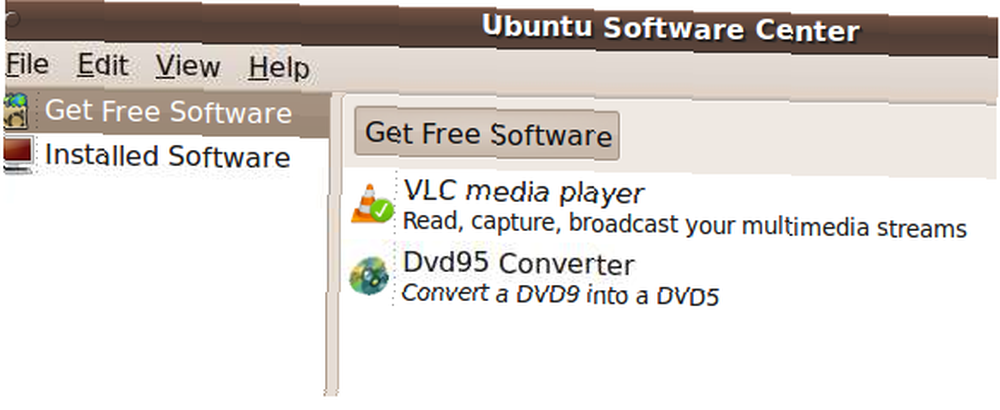
A co najważniejsze: ponieważ oprogramowanie pochodzi z jednego miejsca, a nie z jakiejś przypadkowej strony internetowej, masz całkowitą pewność, że plik nie zawiera programów szpiegujących ani trojanów.
Moim zdaniem metoda instalowania oprogramowania przez Ubuntu jest znacznie prostsza niż Windows w porównaniu ze sobą. Głównym powodem, dla którego nowi użytkownicy Ubuntu mają problemy z instalacją oprogramowania, jest to, że próbują zastosować metodę Windows do Ubuntu, przeszukując sieć w poszukiwaniu programów do pobrania, zamiast najpierw skonsultować się z Centrum Oprogramowania Ubuntu. Pakiety znalezione online mogą być bardzo trudne do zainstalowania, ale biorąc pod uwagę, że Centrum Oprogramowania Ubuntu zapewnia dostęp do tysięcy programów, nie ma powodu, aby się tym martwić.
Początkowe ustawienia
Kiedy po raz pierwszy instaluję komputer, muszę zainstalować pewne rzeczy od razu: kodeki do wszystkich moich utworów muzycznych i filmów, Flash dla przeglądarki internetowej, Java i coś, co może otwierać pliki RAR. W systemie Windows upewnienie się, że mam wszystkie te rzeczy, oznacza wykonanie powyższego procesu dla wszystkich programów wymienionych indywidualnie. W systemie Ubuntu wszystko, co muszę zrobić, to zainstalować jeden pakiet: Ograniczone dodatki Ubuntu. Aby zainstalować Ograniczone dodatki Ubuntu, po prostu otwieram Centrum oprogramowania Ubuntu, szukam “Ograniczony” i znajdź paczkę.
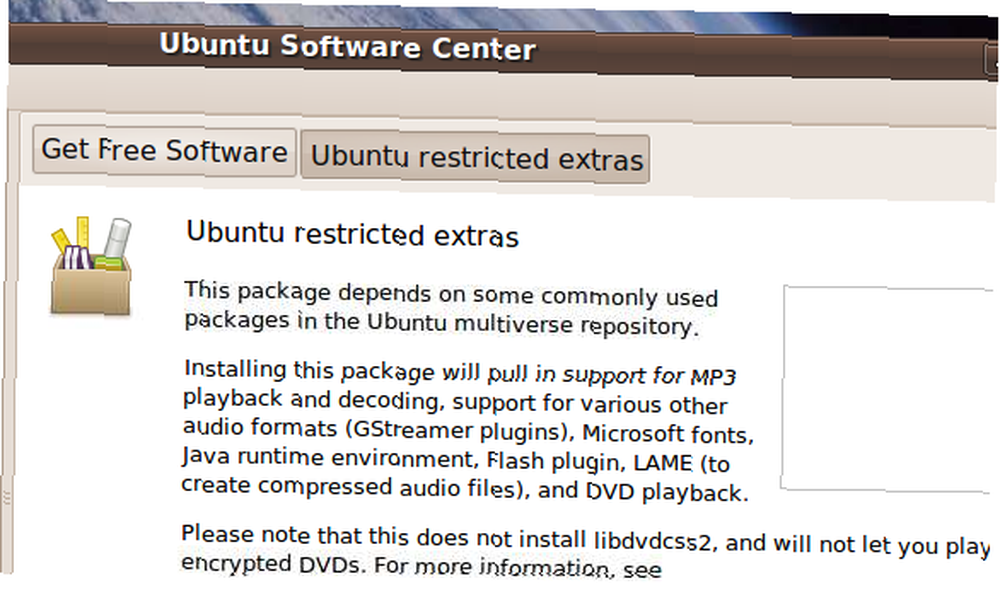
Kliknij zainstalować i za pomocą tego prostego kroku mój komputer jest prawie gotowy do pracy.
Należy dodać, że w systemach Windows zwykle muszę zainstalować czytnik PDF i edytor zdjęć, zanim naprawdę będę mógł korzystać z systemu, ale Ubuntu jest standardowo wyposażony w plik PDF o nazwie Evince Reader i edytor zdjęć o nazwie Gimp.
Instalowanie sterowników
Ten punkt może być mniej odpowiedni dla użytkowników systemu Windows 7, który oferuje całkiem dobre zarządzanie sterownikami za pośrednictwem Windows Update, ale trzeba powiedzieć, że zarządzanie sterownikami w Ubuntu to pestka. Ponieważ Ubuntu jest aktualizowany co 6 miesięcy, jeśli używasz najnowszej wersji, prawdopodobnie nie będziesz musiał instalować jednego sterownika, aby korzystać z komputera. Jeśli to zrobisz, dzieje się tak, ponieważ potrzebne sterowniki są zastrzeżone i jako takie nie mogą być dołączone do Ubuntu ze względów prawnych.
Nie martw się jednak: Ubuntu posiada wbudowany program do pobierania takich zastrzeżonych sterowników dla twojego systemu. Po pierwszym uruchomieniu komputera Ubuntu poinformuje Cię o wszelkich potrzebnych sterownikach i zainstaluje je za jednym kliknięciem przycisku..
Naprawiam komputery z systemem Windows profesjonalnie i chciałbym, aby XP miał podobną funkcję. Jeśli mój klient ma swoją płytę CD ze sterownikami, nie jest tak źle, ale jeśli nie, nie mam innego wyjścia, jak pobrać sterowniki w irytujący sposób dla systemu Windows, jak opisano w “Instalowanie oprogramowania” Sekcja.
Korzystanie z menu
Gdy mówimy o instalowaniu oprogramowania w systemie Windows w porównaniu do Ubuntu, byłbym niedoceniony, jeśli nie wskazałem mojego wkurzającego zwierzaka z systemu Windows. Kiedy instaluję program w systemie Windows, jest on dodawany do menu Start. Gdzie jest dodawany program? W folderze nazwanym dla firmy, która stworzyła oprogramowanie.
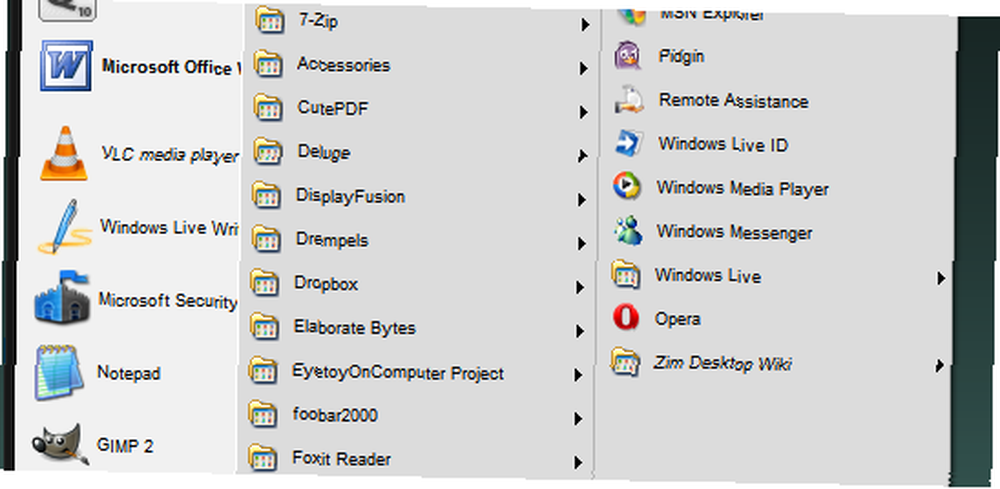
To mnie denerwuje, ponieważ wiedza o tym, który program utworzył oprogramowanie, nie mówi mi, co robi dany program. Jest tak wiele podmenu, że często nie wiem od czego zacząć. Porównaj ten bałagan z menu Ubuntu, które porządkuje programy według tego, co robią:

Tylko pięć podmenu i wszystkie z pewną logiką.
Szczerze mówiąc, menu Start w systemie Vista / Windows 7 jest trochę lepsze niż to, że mogę wyszukać program. Oznacza to, że mogę uniknąć ponownego oglądania okropnego menu. Ale to bardziej przypomina obejście problemu niż naprawienie go.
Zmiana motywu
Zmiana schematu kolorów w systemie Windows jest łatwa, ale jeśli chcesz dostosować poza zmianą palety, pewna praca jest w porządku. Używam niestandardowego motywu w systemie Windows XP, ale jego instalacja nie była łatwa. Musiałem zhakować określoną bibliotekę DLL, aby to osiągnąć, co powinienem chyba podkreślić w przyszłym tutorialu.
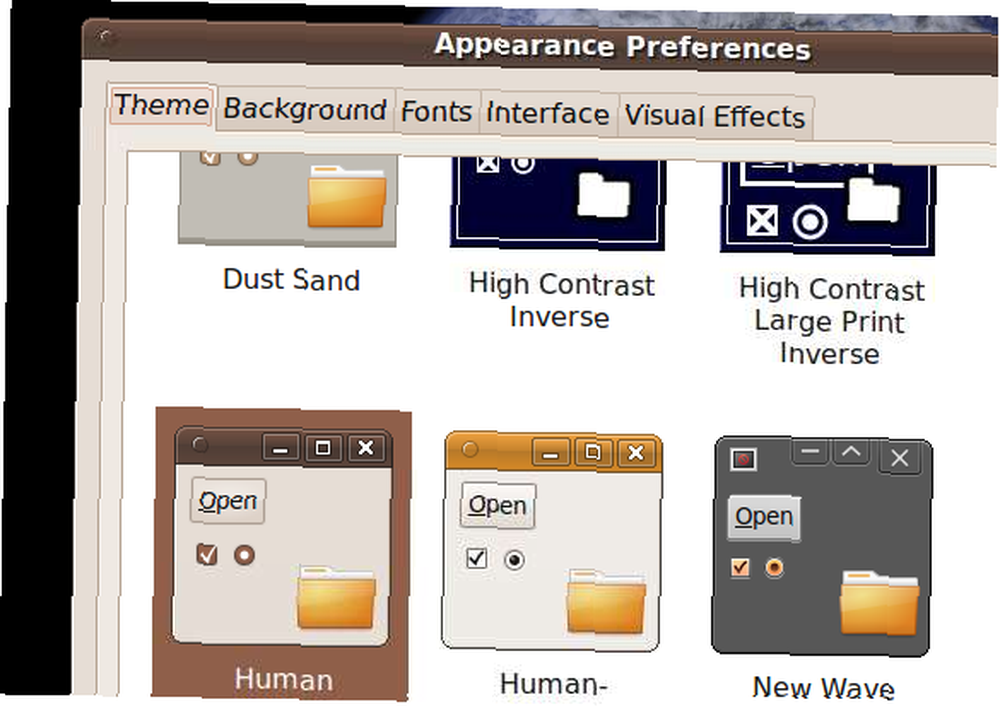
Jednak nigdy nie będę musiał pisać samouczka wyjaśniającego, jak to zrobić na Ubuntu, ponieważ jest to bardzo proste. Po prostu kliknij “System,”?? następnie “Preferencje,”?? następnie “Wygląd.”?? Zobaczysz wiele motywów jakości, a przejście do dowolnego z nich jest tak proste, jak kliknięcie go. Jeśli te motywy nie są dla Ciebie wystarczające, przejdź do Gnome-Look i znajdź coś dla siebie. Zainstalowanie motywu jest tak proste, jak przeciągnięcie pobranego pakietu do swojego “Wygląd“?? okno.
Powinienem spowiadać się tutaj: nigdy nie próbowałem tego zrobić w systemie Windows 7. Wygląd artykułu Karla na temat najlepszych 5 motywów Windows 7 Top 5 Windows 7, które możesz wypróbować Top 5 motywów Windows 7, które możesz chcieć Wypróbuj motywy, dostosowywanie jest teraz podobne do Ubuntu w Windows 7. Dobrze słyszeć!
Pobieranie aktualizacji
Jeśli chodzi o aktualizacje, Windows to dżungla. Adobe, Apple, Google i wiele innych firm zainstaluje na swoim komputerze własnych menedżerów aktualizacji, z których większość będzie Ci przeszkadzać przy każdym uruchomieniu komputera z prośbą o aktualizację różnych produktów.
W systemie Ubuntu istnieje tylko jeden menedżer aktualizacji. Oznacza to, że aktualizowanie całego oprogramowania jest proste, a przy każdym uruchomieniu komputera nie przeszkadza ci 30 000 programów.
Udostępnianie połączenia bezprzewodowego przez Ethernet
Ostatnio napisałem artykuł o udostępnianiu twojego połączenia bezprzewodowego w Ubuntu. Jak w prosty sposób udostępniać połączenie bezprzewodowe w Ubuntu 9.10 Jak w prosty sposób udostępniać połączenie bezprzewodowe w Ubuntu 9.10 Od tego czasu zmieniłem komputer na biurku na system Windows i przez całe życie nie mogę znaleźć sposobu na osiągnięcie tego samego rzecz. Może komentatorzy mogą mi pomóc, ale każda konfiguracja, z której korzystałem w celu udostępniania mojego bezprzewodowego połączenia internetowego przez Ethernet w systemie Windows, powodowała, że moja sieć bezprzewodowa przestała działać.
Więc zamierzam powiedzieć, że łatwiej jest to zrobić w Ubuntu, w połowie dlatego, że to prawda, a w połowie dlatego, że myślę, że spowoduje to, że jeden z was poleci metodę Windows, która działa dla mnie.
Wniosek
Pod wieloma względami Ubuntu jest łatwiejszy w użyciu niż Windows. Czy to oznacza, że Ubuntu jest lepszy od Windows? Oczywiście, że nie, i nie sugerowałbym tego. Powinieneś używać systemu operacyjnego, który najbardziej Ci odpowiada.
Chciałem jedynie zakwestionować koncepcję, że Windows jest łatwiejszy w użyciu pod każdym względem. Ubuntu stał się łatwiejszy w użyciu z każdym rokiem i myślę, że zainspirował nawet kilka zmian w Windows 7 (chciałbym zobaczyć reklamę Windows 7, w której twórca Linuksa twierdzi, że Windows 7 był jego pomysłem, ponieważ w przeciwieństwie do ludzi w te głupie reklamy, które deweloper Linuksa prawdopodobnie miałby rację.) To nie jest złe: konkurencja czyni wszystko lepszym. Ilekroć wprowadzane są nowe ulepszenia na rynku systemów operacyjnych, ostatecznie wszyscy wygrywają.
Pamiętaj również, że większość opisanych tutaj rzeczy dotyczy również innych dystrybucji Linuksa, a jedynym powodem, dla którego zostawiłem te dystrybucje, jest powiedzenie “przed zainstalowaniem Linuksa musisz wybrać spośród tysięcy dostępnych dystrybucji”?? prawie nie pomaga argument, że Linux jest łatwy w użyciu. Dla zdecydowanej większości nowych użytkowników Linuksa Ubuntu jest doskonałym punktem wyjścia i dlatego podkreślam to tutaj.
Co wy myślicie Czy te rzeczy wydają ci się łatwiejsze do zrobienia na Ubuntu niż Windows? Czy potrafisz wymyślić coś łatwiejszego w jednym systemie operacyjnym niż w innym? Mamy sekcję komentarzy, więc komentuj!











